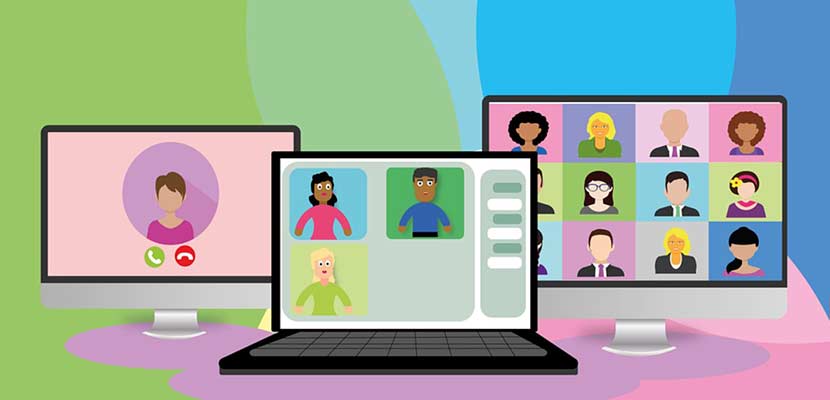Cara memakai filter di Zoom kami rasa perlu kalian ketahui untuk menambah keseruan aktivitas meeting Online. Nah, melalui artikel berikut Gadgetized akan menjelasakannya secara lengkap.
Fitur filter pada aplikasi Zoom hanya bisa digunakan melalui perangkat PC atau laptop. Kemudian untuk memakai filter ini kalian perlu mendownload Sticker Pack Zom terlebih dahulu.
Selain itu, kalian juga perlu merubah beberapa pengaturan di Zoom. Selengkapnya akan kami informasikan pada bagian pembahasan.
Nah, beberapa dari kalian mungkin ada yang belum tahu apa itu filter di Zoom. Baiklah, jika demikian langsung saja simak penjelasan lengkap seputar fitur filter di Zoom lengkap syarat dan cara menggunakannya.
Ini Dia Cara Memakai Filter di Zoom PC Terlengkap & Syarat Menggunakannya
Apa Itu Filter Zoom?
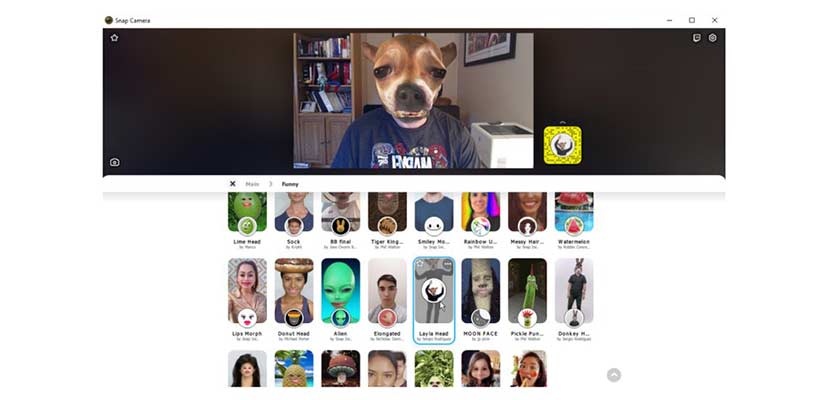
Filter merupakan salah satu fitur yang tersedia di layanan meeting Online, Zoom. Dengan adanya fitur tersebut kalian bisa merubah backround hingga aksesoris wajah seperti masker, hewan dan lain sebagainya.
Tampilan tersebut nantinya akan terlihat oleh semua peserta meeting. Jadi, hadirnya filter di Zoom tentu akan menambah keseruan aktivitas MEETING ONLINE menggunakan layanan tersebut.
Cara MemakaI Filter di Zoom
Kemudian dalam penggunaan filter di Zoom terdapat beberapa syarat dan ketentuan yang berlaku. Informasi tersebut antara lain sebagai berikut :
- Filter di Zoom hanya tersedia pada Zoom Dekstop client 5.2.0 keatas.
- Spesifikasi PC minimum untuk memakai filter di Zoom adalah Windows 10 / macOS 10.13 dengan CPU generasi ke-4, i3, i5, i7, i9 dan prosesor AMD Ryzen 3, 5, 7 dan 9.
- Memiliki koneksi internet.
Jika semua syarat dan ketentuan diatas sudah terpenuhi, sekarang kalian bisa simak tutorial dibawah ini untuk memakai filter Zoom Meetings :
- Download Zoom Meetings versi terbaru disini.
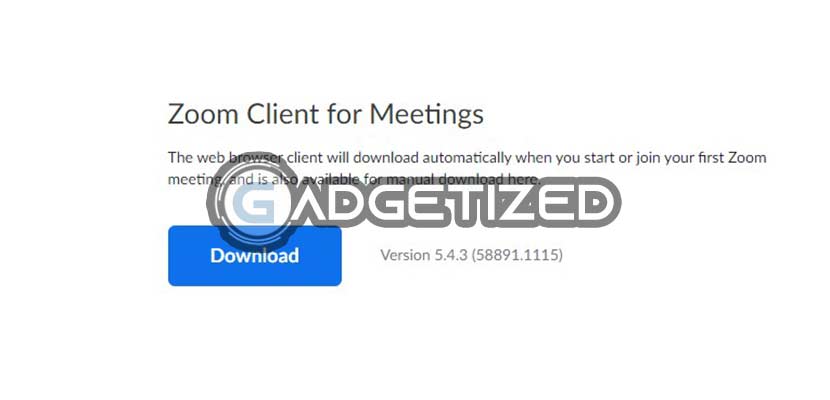
- Kemudian install aplikasi tersebut pada PC atau laptop kalian.
- Setelah itu, buka aplikasi tersebut dan pilih menu Setting / Pengaturan.
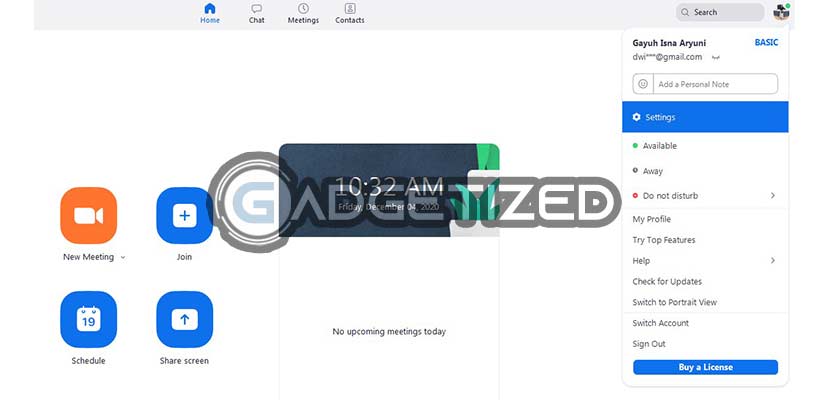
- Pada menu tersebut silahkan klik tab Background & Filters -> Video Filters.
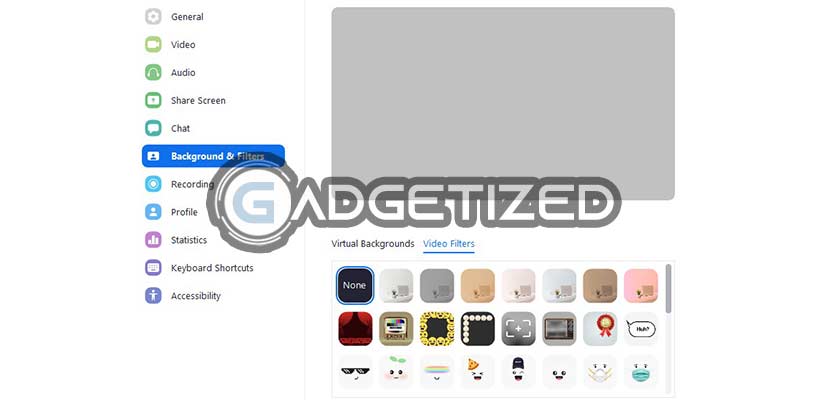
- Jika sudah, lakukan rapat seperti biasa.
- Kemudian klik ikon tanda panah keatas -> Choose Video Filters di sebealah ikon Stop Video.
- Lalu pilih filter yang diinginkan.
- Selesai.
FAQ
Untuk saat ini belum bisa. Fitur filter di Zoom hanya bisa digunakan pada Zoom Dekstop.
Tidak. Fitur tersebut bisa digunakan secara Gratis.
Untuk menambah keseruan saat meeting Online menggunakan Zoom.
KESIMPULAN
Dengan cara memakai fitler Zoom diatas kalian bisa menampilkan wajah lucu saat meeting Online. Selain itu, fitur tersebut juga bisa kalian gunakan secara Gratis di Zoom Dekstop. Namun seperti yang Gadgetized.net sampaikan diatas bahwa untuk memakai filter di Zoom kalian wajib memiliki perangkat PC dengan spesifikasi minimum yang telah ditentukan.